Envoyer un courrier électronique à plusieurs destinataires
Vous pouvez envoyer un e-mail à plusieurs destinataires à l’aide des modèles d’e-mail. Cette fonctionnalité est appelée envoi de courrier électronique direct ou en nombre. Par défaut, la fonctionnalité d’e-mail direct est désactivée. Un Administrateur doit activer la fonction de courrier électronique direct en sélectionnant Oui pour Activer l’action Envoyer un e-mail direct dans Unified Interface pour les tables activées pour l’envoi d’e-mail sur l’onglet E-mail dans la boite de dialogue Paramètres système. Pour plus d’informations, voir Onglet Paramètres du système – Messagerie électronique.
Pour envoyer un e-mail à plusieurs destinataires
Dans le plan du site de l’application pilotée par modèle, sélectionnez une table à laquelle vous souhaitez envoyer un e-mail. Par exemple, Contacts.
Dans la liste de lignes, sélectionnez les contacts auxquels vous souhaitez envoyer un message électronique.
Dans la barre de commandes, sélectionnez Envoyer un e-mail direct.
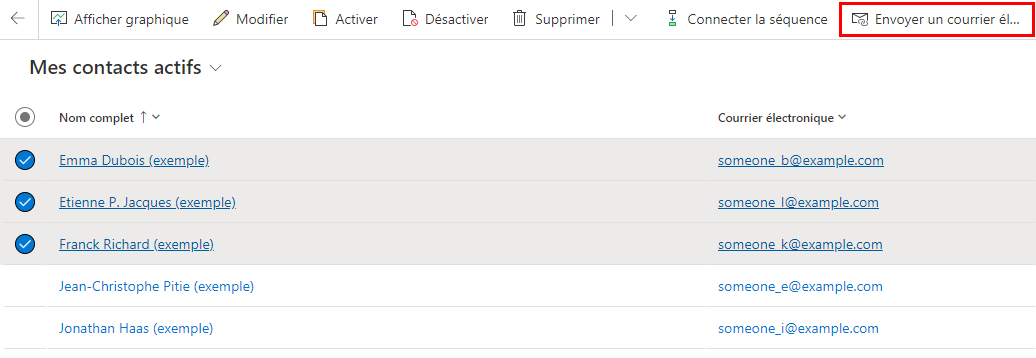
Dans le volet Envoyer un e-mail, sélectionnez un modèle d’e-mail dans la liste Modèle.
Notes
- Si vous avez plusieurs lignes qui s’étendent sur plusieurs pages, vous pouvez sélectionner l’une des options suivantes dans la liste À :
- Toutes les lignes de la page actuelle : Envoie l’e-mail à toutes les lignes affichées sur la page actuelle.
- Toutes les lignes sur toutes les pages : Envoie l’e-mail à toutes les lignes stockées.
- Si quelques lignes n’ont pas d’adresse e-mail ou si elles ont une adresse e-mail non valide, ces lignes seront ignorées lors de l’envoi de l’e-mail.
- Si vous avez plusieurs lignes qui s’étendent sur plusieurs pages, vous pouvez sélectionner l’une des options suivantes dans la liste À :
Cliquez sur Envoyer.
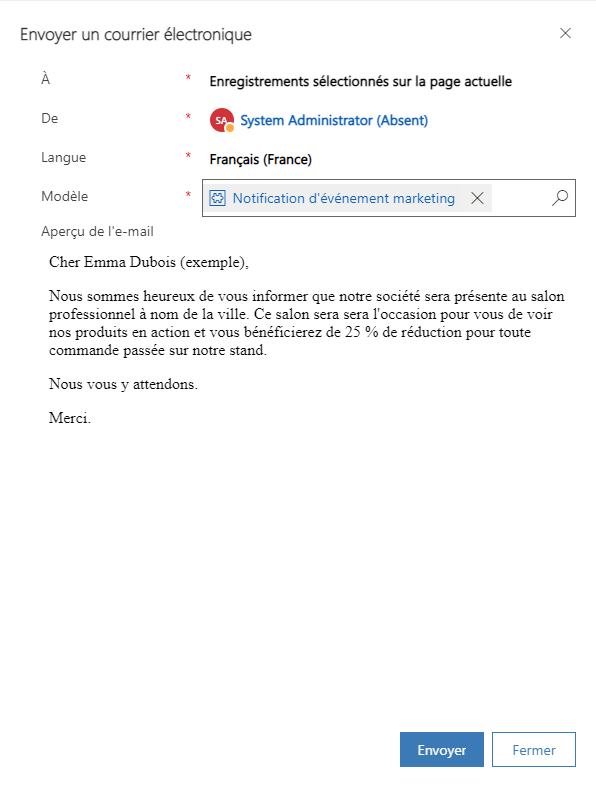
Vérifier le statut de l’action d’envoi d’e-mail en nombre
Vous pouvez vérifier le statut de l’action d’e-mail en nombre sur la page Tâches système. Vous pouvez voir si la tâche d’e-mail en nombre a échoué ou réussi. Si une tâche a échoué, vous pouvez l’ouvrir pour voir ses détails.
Pour vérifier le statut de l’e-mail en nombre
Dans votre application, sélectionnez l’icône Paramètres, puis sélectionnez Paramètres avancés.
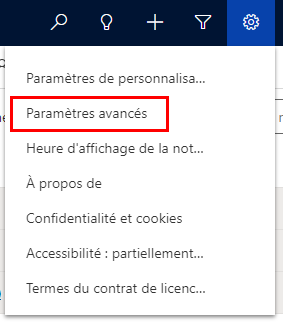
La page Gestion d’entreprise s’ouvre dans un nouvel onglet du navigateur.
Sur la barre de navigation, sélectionnez Paramètres, puis sous Système, sélectionnez Tâches système.
La liste de toutes les tâches système s’affiche.
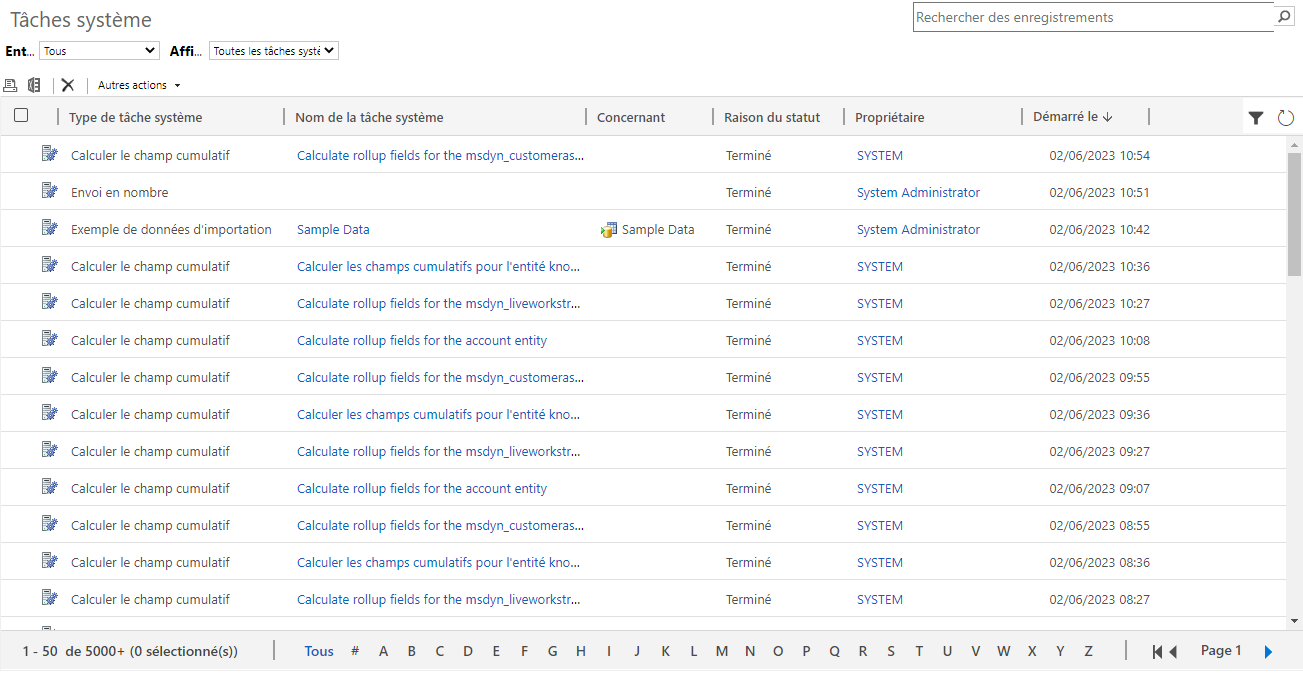
Dans l’en-tête de la grille, sélectionnez Filtre
 .
.Dans l’en-tête de colonne Type de tâche système, sélectionnez la flèche vers le bas, sélectionnez E-mail en nombre, puis sélectionnez OK.
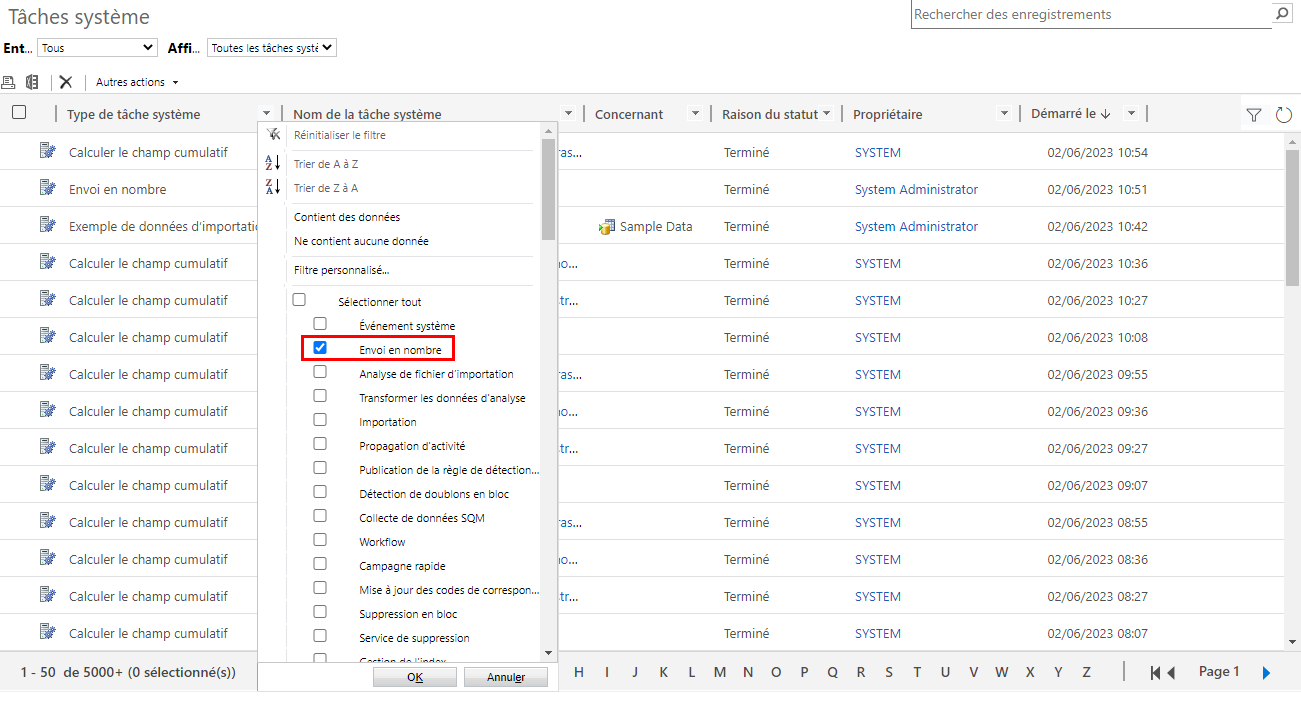
Les tâches d’e-mail en nombre sont affichées avec leur statut correspondant.
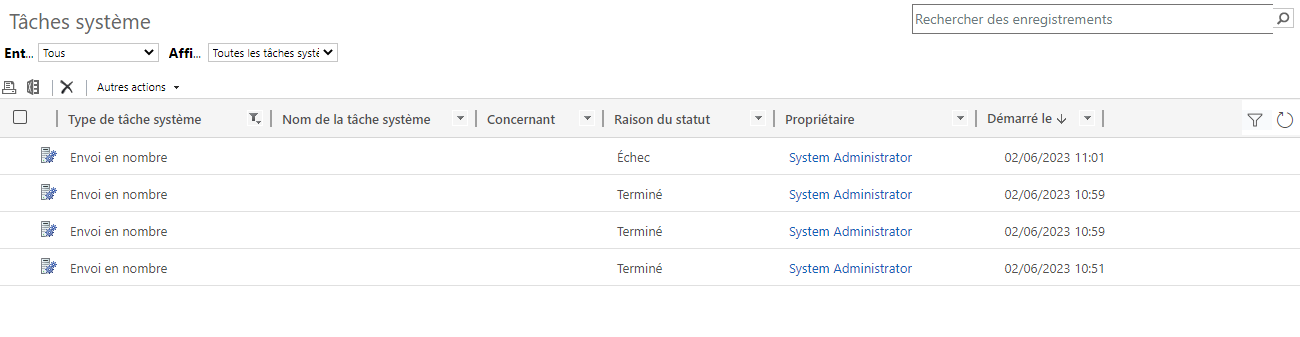
Double-sélectionnez la tâche ayant échoué pour voir ses détails.
Voir aussi
Onglet Paramètres du système – Messagerie électronique
Notes
Pouvez-vous nous indiquer vos préférences de langue pour la documentation ? Répondez à un court questionnaire. (veuillez noter que ce questionnaire est en anglais)
Le questionnaire vous prendra environ sept minutes. Aucune donnée personnelle n’est collectée (déclaration de confidentialité).
Commentaires
Prochainement : Tout au long de l'année 2024, nous supprimerons progressivement les GitHub Issues en tant que mécanisme de retour d'information pour le contenu et nous les remplacerons par un nouveau système de retour d'information. Pour plus d’informations, voir: https://aka.ms/ContentUserFeedback.
Soumettre et afficher des commentaires pour